関係管理ウィンドウの起動方法には、以下の3つがあります。
メニューバーの[ファイル]-[関係管理ウィンドウ]を実施する
サイドビューの黒枠の装置をダブルクリックする
メインビュー、ドメインビューまたは SAN ビューで装置を選択し、ポップアップメニューから[送る]-[関係管理ウィンドウ]を選択
以下に関係管理ウィンドウを起動し、装置の詳細情報を表示する方法を説明します。
メニューから起動する方法
リソース管理画面のどれかのビューで[ファイル]-[関係管理ウィンドウ]を選択するか、メインビュー、ドメインビューまたは SAN ビューのポップアップメニューの[関係管理ウィンドウ]を選択することで、以下の右下のような関係管理ウィンドウが表示されます。
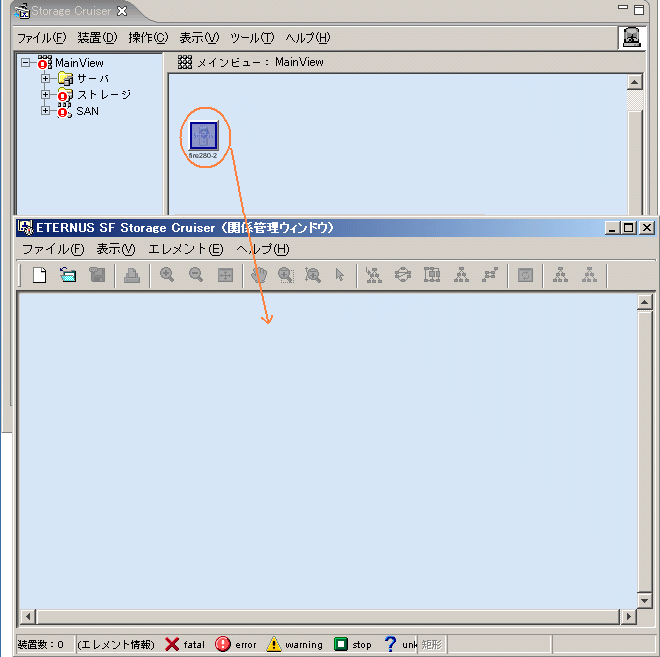
メインビュー、ドメインビューまたは SAN ビューの装置アイコンをドラッグし、この関係管理ウィンドウにドロップすることで、関係管理ウィンドウに選択した装置の詳細情報を表示できます。
ただし、ファイバチャネルスイッチ、ハブ、ルータ、各ポートは関係管理ウィンドウにドロップできません。
サイドビューから起動する方法
メインビュー、ドメインビューまたは SAN ビューで装置のアイコンをダブルクリックすると、その装置のサイドビューを表示します。サイドビューでは、ドメインビューまたは SAN ビューで選択した装置を黒枠で表示します。この黒枠の装置が、現在選択されている装置となります。サイドビューで黒枠の装置をダブルクリックすると、関係管理ウィンドウを起動し、その装置の詳細情報を関係管理ウィンドウに表示します。この時、ダブルクリックした装置を装置詳細表示 ON で表示します。関係管理ウィンドウがすでに起動されている場合は、現在、表示されている関係管理ウィンドウに、その装置の詳細情報を追加して表示します。サイドビューで黒枠以外の装置をダブルクリックすると、そのダブルクリックした装置のサイドビューを表示し、ダブルクリックした装置が黒枠で表示されます。ただし、ファイバチャネルスイッチ、ハブ、ルータ、各ポートは関係管理ウィンドウに表示できません。以下に、ダブルクリックで切り替わる画面の流れを示します。
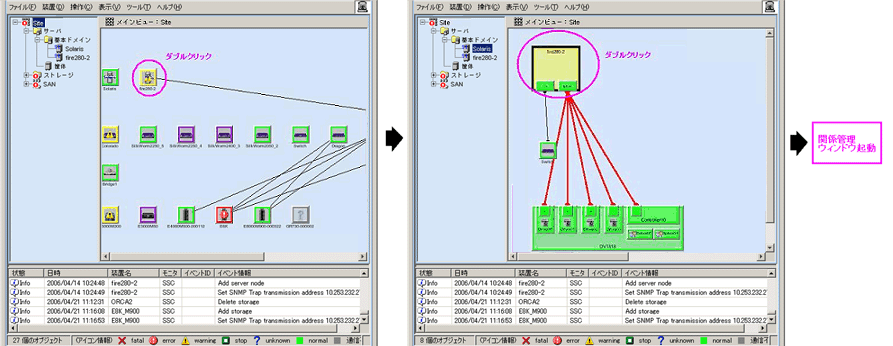
メインビュー、ドメインビューまたは SAN ビューから複数の装置アイコンを選択しドラッグすることや、新たに別の装置アイコンをドラッグし、既存の関係管理ウィンドウにその装置を追加することもできます。
ポップアップメニューから起動する方法
メインビュー、ドメインビューまたは SAN ビューで装置のアイコンをクリックし、ポップアップメニューを表示します。[送る]-[関係管理ウィンドウ]を実行すると、関係管理ウィンドウを起動し、その装置の詳細情報を関係管理ウィンドウに表示します。この時、選択した装置を装置詳細表示 ON で表示します。関係管理ウィンドウがすでに起動されている場合は、現在、表示されている関係管理ウィンドウに、その装置の詳細情報を追加して表示します。ただし、ファイバチャネルスイッチ、ハブ、ルータ、各ポートは関係管理ウィンドウに表示できません。以下に、[送る]-[関係管理ウィンドウ]の実行画面を示します。
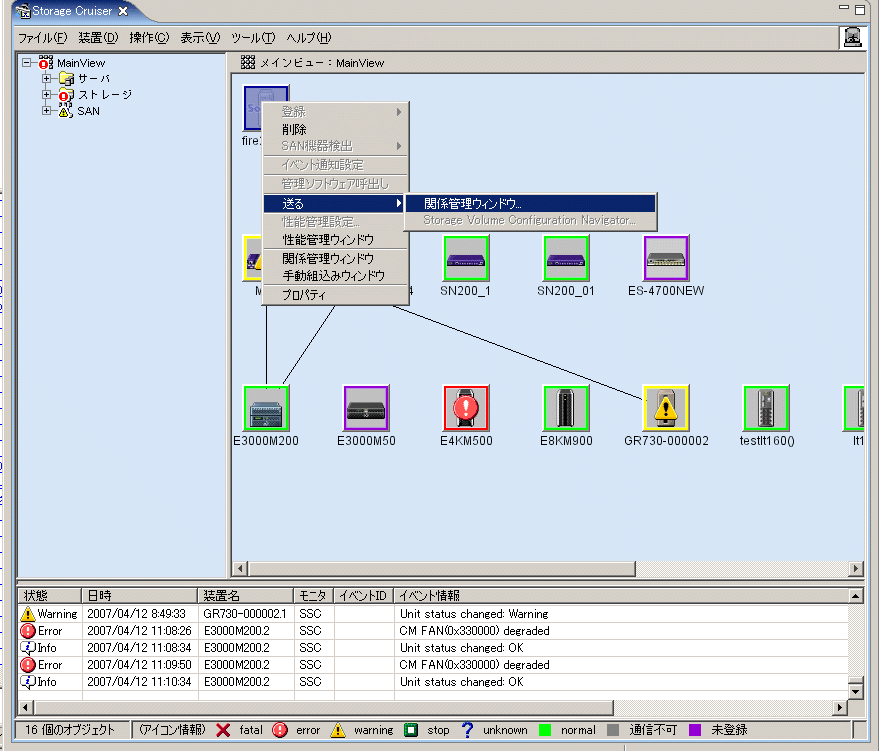
関係管理表示確認
関係管理ウィンドウを起動すると、以下のダイアログが表示されます。表示方法と情報取得先を選択し、<OK>ボタンをクリックします。
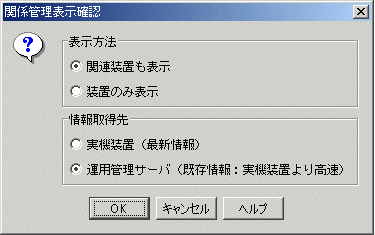
関係管理の詳細情報は構成によって情報量が多くなるため、情報確保に数分の時間が掛かることがあります。特に実装置からの情報獲得処理に時間が掛かります。しかし、一度情報を確保するとその情報は運用管理サーバ内に保持されます。次回起動時に、このダイアログ上で情報取得先に"運用管理サーバ"を選択することで、実装置の情報ではなく運用管理サーバに保持されている情報を基に比較的高速に関係管理情報を表示できます。
このダイアログ上で表示方法に"装置のみ表示"を選択することで、関連する装置を表示しないことができます。この状態で起動した関係管理ウィンドウ上で最新の実装置状態を確認する必要がある場合は、関係管理ウィンドウ上のメニューの[表示]-[最新の情報に更新]を実行します。
なお、最初に関係管理ウィンドウを起動する際は、運用管理サーバにデータが存在しないため、どちらを選択しても実機から情報を取得します。
関係管理ウィンドウ
以下は関係管理ウィンドウです。ドロップ、サイドビューからダブルクリック、または、ポップアップメニューの[送る]-[関係管理ウィンドウ]を実行した装置を、装置詳細表示 ON で表示した画面を示します。
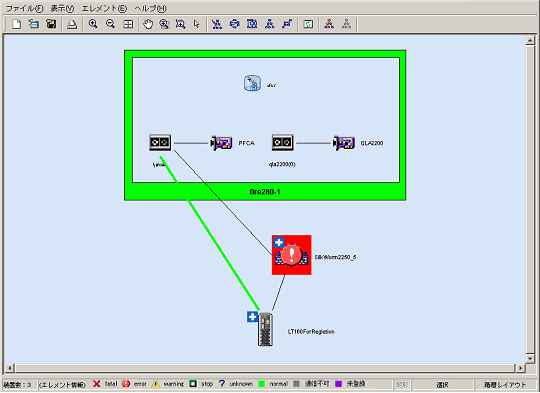
なお、関係管理ウィンドウの[ファイル]-[新規作成]を選択することで、関係管理ウィンドウで表示しているクライアントの画面の装置データをクリアします。
関係管理ウィンドウではアイコンを簡単に移動できます。また操作後、表示をデフォルトに戻したい場合は[表示]-[ズーム]-[フィット]や[表示]-[レイアウト]を用いることができます。詳細は「B.8.2 メニューの説明」を参照してください。
UnknownFC ポートも1つの装置として表示されます。
LT120、LT130 などの装置では、内蔵ブリッジ装置が外部に独立した装置として表示されることに注意してください。
参考
VMware Infrastructure 3 Version 3.5 以降および VMware ESXi 3.5 以降の環境について
VMホストを指定し、「関連装置も表示」を選択して関係管理表示を行っても、そのVMホストに含まれるVMゲストは表示されません。
VMゲストを指定し、「関連装置も表示」を選択して関係管理表示を行った場合は、指定されたVMゲストと、そのVMゲストが属するVMホストが表示されます。